ホームページ >システムチュートリアル >Windowsシリーズ >Win11 でレジストリ ファイルを一括削除する方法_Win11 でレジストリ ファイルを一括削除するチュートリアル
Win11 でレジストリ ファイルを一括削除する方法_Win11 でレジストリ ファイルを一括削除するチュートリアル
- WBOYWBOYWBOYWBOYWBOYWBOYWBOYWBOYWBOYWBOYWBOYWBOYWB転載
- 2024-03-20 16:01:251663ブラウズ
php エディタ Strawberry は、Win11 システムでのレジストリ ファイルの一括削除に関するチュートリアルを提供します。レジストリは Windows システムの中核データベースであり、不要なレジストリ ファイルをクリーンアップすると、システム パフォーマンスの向上に役立ちます。この記事では、Win11システムでレジストリファイルを一括削除して、コンピュータをよりスムーズかつ安定して動作させる方法を詳しく紹介します。チュートリアルに従って、レジストリを簡単にクリーンアップし、システム パフォーマンスを最適化し、コンピュータに新たな寿命を与えましょう。
1. Windows キーを押し、「ディスク クリーンアップ」と入力して Enter キーを押します。
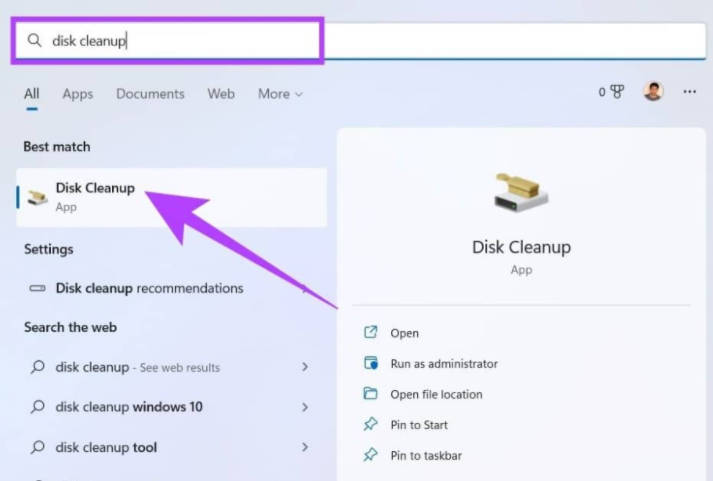
#2. ドライバーのプロンプトで Windows オペレーティング システムをインストールする C ドライブを選択し、クリーンアップを選択し、[OK] をクリックします。
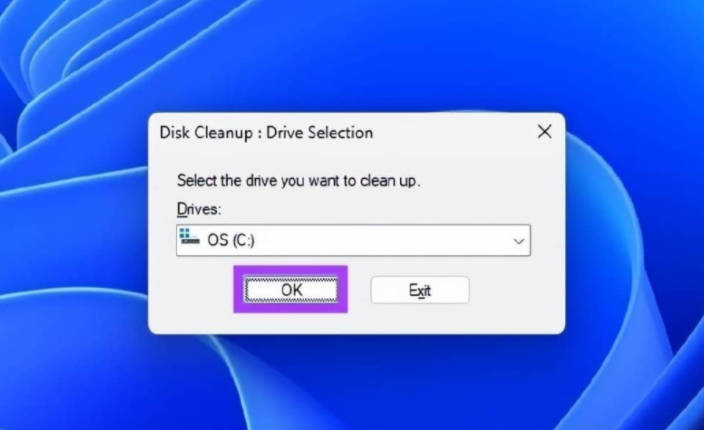
#3. [システム ファイルのクリーンアップ] をクリックし、必要なフォルダーを選択して、[OK] をクリックします。
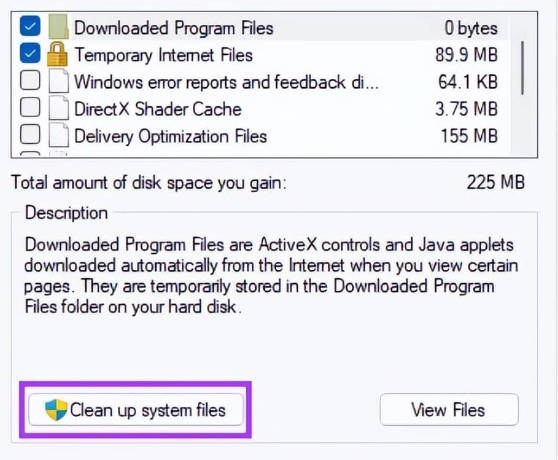
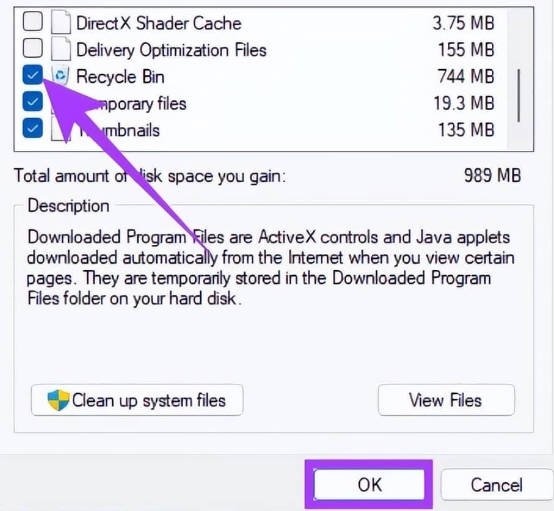
以上がWin11 でレジストリ ファイルを一括削除する方法_Win11 でレジストリ ファイルを一括削除するチュートリアルの詳細内容です。詳細については、PHP 中国語 Web サイトの他の関連記事を参照してください。
声明:
この記事はyunqishi.netで複製されています。侵害がある場合は、admin@php.cn までご連絡ください。

